Android SDK开发环境Eclipse安装搭建笔记
参考自《Android开发入门与实战》,根据最新版本Android2.1不同设置而修改,在Windows下搭建。
1)安装Java JDK
见:http://www.pugwoo.com/2010/01/28/jdk-install.html
2)安装Eclipse
到eclipse官方主页,下载"Eclipse IDE for Java Developers (92 MB)",得到eclipse-java-galileo-SR1-win32.zip,解压它,比如放在D:\eclipse,运行该文件夹下的"eclipse.exe",初次运行要设置一下存放程序的目录,如D:\eclipse_workplace。
3)安装Android SDK
到Android主页,下载,得到一压缩包。解压到某一目录,如D:\android_sdk。然后右键点击"我的电脑","属性"|"高级"|"环境变量",在系统变量的path变量前加上 D:\android_sdk\tools; 新版的SDK还需要手动下载Platform,运行D:\android_sdk下SDK Setup.exe。如果它提示https不可用,则必须到settings里把"Force https...http:"这一项勾上。然后选择左边"Avaliable Packages",再选择一个SDK Platform,如"SDK Platform Android 2.1,API 7,revision 1",安装。
4)创建AVD(Android Virtual Device)
AVD就是电脑里虚拟的Android手机。新版SDK需手动添加AVD,进入SDK目录,如D:\android_sdk,运行SDK Setup.exe,点击左边栏"Virtual Devices",右边点"New",弹出创建对话框,给这个SVD随便取个Name,比如手机型号Hero,然后设置Target为某个Android版本,SD Card为虚拟的SVD的SD卡容量,再设置分辨率,如320*480,然后在Hardware添加这台AVD需要的特殊设备,如键盘KeyBoard等,最后点下面"Create AVD"完成。
5)安装ADT(Android Development Tools)
不同Eclipse版本对此设置可能不同。运行Eclipse,"Help"|"Install New Software",在Work with处填入"Android - http://dl-ssl.google.com/Android/eclipse/",然后下面会出现"Android DDMS"和"Android Development Tools",勾上,一直next,accept,完成。接着就等它自动下载安装了,这过程很久,如果出现什么是否继续安装对话框,点继续。安装完成后重启Eclipse。
6)设置Android SDK位置
运行Eclipse,菜单栏"Window"|"Preferences",左边栏点击"Android",右边SDK Location填上上面第3)步SDK位置,如D:\android_sdk,点Apply,选择一个Platform,完成。
7)设置Eclipse中ADV
运行Eclipse,菜单栏"Run"|"Run Configurations",选择Android Application,选择一个configuration,右侧选择"Target",再选择一个AVD即可。
8)Hello World
运行Eclipse,菜单栏"File"|"New"|"Project",选择"Android"|"Android Project",设置如下图:
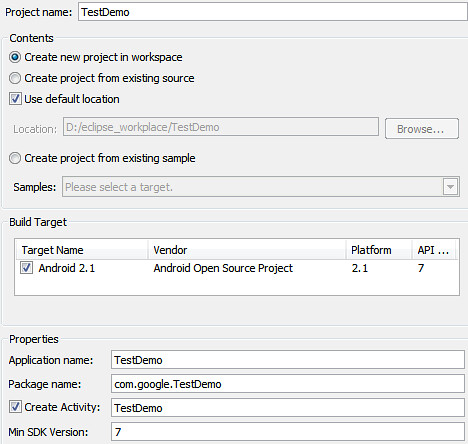
如果建立此项目后Eclipse没有列出此项目,这是因为没有设置其显示,在菜单栏"Window"|"Show View"里选择如Package Explorer等。
然后左侧的Package Explorer里右键刚刚建立的项目TestDemo,选择最后一个"Properties",再选择"Run/Debug Settings",在右侧"New"添加"Android JUnit Test",在弹出的设置里,选择标签"Target",再选择一个AVD,完成。
最后,左侧的Package Explorer里右键点击项目TestDemo,选择"Run As"|"Android Application"。看到一台虚拟的Android手机启动就成功啦。
